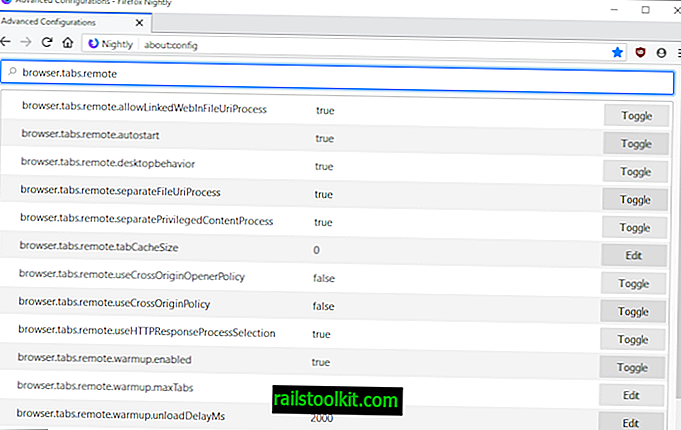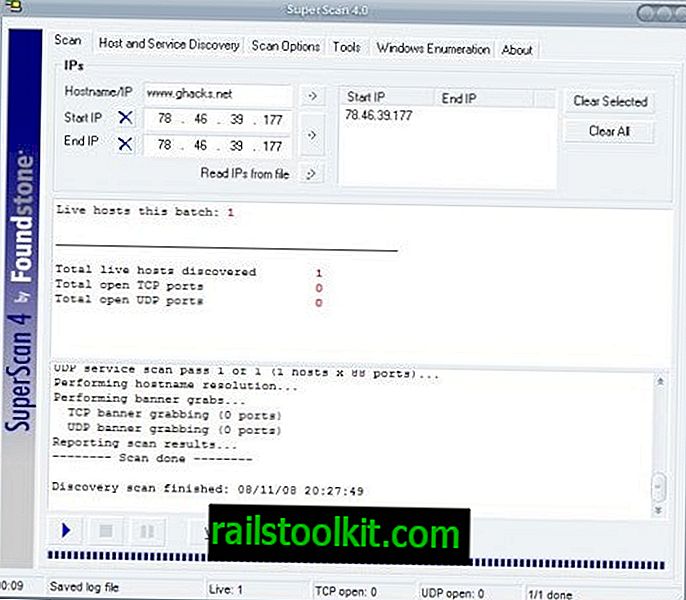يحتوي Windows 10 على العديد من الميزات المخبأة في نظام التشغيل ؛ إحدى هذه الميزات هي "سجل الحافظة" الذي يجد البعض أنه مفيد ، والبعض الآخر ليس كثيرًا.
لقد كانت موجودة منذ عام تقريبًا ، ولكن في حالة عدم استخدامها ، فإليك درس تعليمي.
تخزين حافظة Windows إدخال واحد لأطول وقت. كلما قمت بوضع شيء في الحافظة ، تم مسح كل ما تم تخزينه فيه. إذا كنت تريد من الحافظة تخزين إدخالات متعددة ، فعليك استخدام برامج تابعة لجهات أخرى مثل Clipboard Master.
تعمل ميزة "حافظة السجل" على فتح فتحات حفظ متعددة لتخزين عناصر متعددة في الحافظة لاستخدامها لاحقًا. الميزة متوفرة في الإصدارات الأخيرة من Windows 10 ولكنها معطلة بشكل افتراضي.
كيفية تمكين سجل الحافظة في ويندوز 10

- افتح تطبيق الإعدادات وانتقل إلى شاشة النظام.
- حدد موقع خيار الحافظة على الشريط الجانبي ، وانقر فوقه.
- يجب أن يعرض الجزء الأيسر الخيارات المقابلة. يحتوي خيار "حافظة المحفوظات" على تبديل أسفله يمكنك النقر عليه لتمكينه أو تعطيله وفقًا لحالته.
الآن وبعد قيامك بتمكين هذه الميزة ، فقد حان الوقت لاختبارها لمعرفة مدى فائدة هذه الميزة. للقيام بذلك ، استخدم الاختصار التالي: اضغط على مفتاحي Windows و V معًا. ستظهر نافذة منبثقة على الشاشة.
يجب أن تكون فارغة الآن لأنك قمت بتمكينه فقط ولم تقم بنسخ شيء إلى الحافظة بعد. يؤكد الإطار المنبثق على تمكين ميزة السجل.
حاول نسخ شيء ما إلى الحافظة ، على سبيل المثال سطر من هذا الدليل. افتح الآن لوحة Clipboard History مرة أخرى وسترى النص المنسوخ الآن على الشاشة. حاول نسخ شيء آخر ويجب أن يكون مرئيًا أيضًا على اللوحة مع المحتوى القديم.
قد يكون ذلك مفيدًا للغاية في حالة نسخ شيء آخر بطريق الخطأ إلى الحافظة ولكنك لا ترغب في كتابته مرة أخرى. في الحقيقة ، النص ليس المحتوى الوحيد المخزن في السجل. كما أنه يعمل مع الصور التي تنسخها إلى الحافظة. هذا مفيد حقا ولكن هذا فقط عن ذلك. لا يمكنك استخدامه لاستعادة الملفات التي تنسخها إلى الحافظة أو البيانات الأخرى.
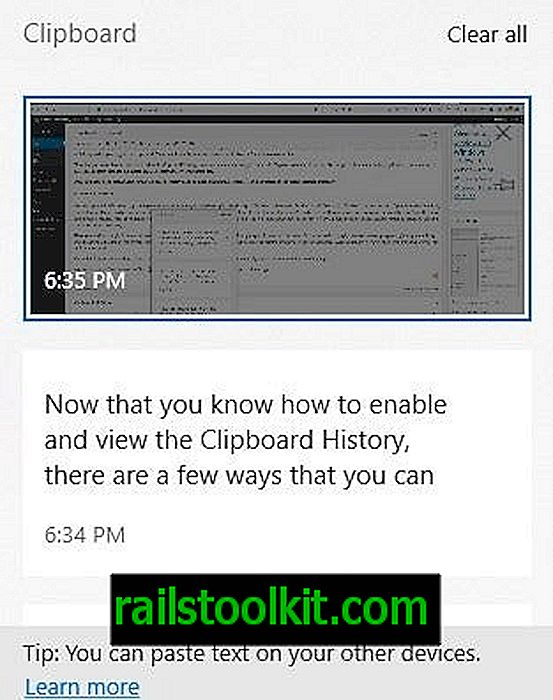
الآن بعد أن عرفت كيفية تمكين "محفوظات الحافظة" وعرضها ، توجد عدة طرق يمكنك استخدامها. للصق محتوى من السجل ، ضع المؤشر في التطبيق الذي تريد لصق المحتوى فيه ، مثل Firefox أو Chrome أو Word أو Excel أو أي موقع يقبل إدخال النص.
بمجرد الانتهاء من ذلك ، قم بالتبديل إلى جزء "سجل الحافظة" وانقر بزر الماوس الأيمن على المحتوى. سيتم لصقها في موقع المؤشر على الفور.
خيارات متقدمة
يمكنك اختيارياً تسجيل الدخول إلى حساب Microsoft الخاص بك لحفظ محفوظات الحافظة في السحابة. يتوفر خيار ذلك في شاشة إعدادات الحافظة. إذا اخترت تمكينه ، فسيتم مزامنة السجل عبر الأجهزة الأخرى التي تسجل الدخول إليها.
لذلك ، يمكنك نسخ شيء ما إلى الحافظة على جهاز الكمبيوتر الخاص بك ومزامنته مع هاتفك أو كمبيوتر شخصي آخر يعمل بنظام Windows.
أنا شخصياً لا أستخدم هذا لأن محتوى الحافظة قد يحتوي على بيانات مهمة. عند الحديث عن ذلك ، يمكنك مسح الحافظة يدويًا بالنقر فوق علامة X بجانب كل إدخال أو استخدام خيار مسح الحافظة في شاشة الإعدادات لحذف جميع البيانات التي تم تخزينها مسبقًا.
هل لاحظت رمز الدبوس بجانب كل إدخال في محفوظات الحافظة؟ يمكنك استخدامه لتثبيت عناصر محددة باللوحة. إنه أمر غريب بعض الشيء ، لأن تثبيت شيء ما يضع العنصر في الجزء العلوي من الشاشة في معظم البرامج. يتم بدلاً من ذلك حفظ العناصر المثبتة في محفوظات الحافظة من حذفها عند مسح الحافظة. حسنًا ، أعتقد أنه يعمل مثل لوح حقيقي حيث تعلق وتزيل الأشياء.
أحب هذه الميزة ولكني أتمنى أن تظل اللوحة في الخلفية بدلاً من الإغلاق تلقائيًا عند التبديل إلى تطبيق آخر.
يمكنك تجربة بعض البدائل المجانية مثل ClipAngel أو CopyQ إذا كنت لا تحب مدير Windows 'Clipboard.